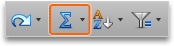이유
계산기에 각 숫자를 입력하는 대신 빠르게 합계를 구할 수 있습니다.
방법
-
숫자 열 아래 첫 번째 빈 셀을 클릭합니다.
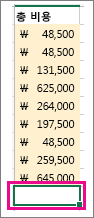
-
표준 도구 모음에서 자동 합계를 클릭합니다.
팁: 파란색 테두리에 추가하려는 숫자가 모두 포함되어 있지 않으면 테두리의 각 모서리에 있는 크기 조정 핸들을 끌어 조정합니다.
-
-
Return 키를 누릅니다.
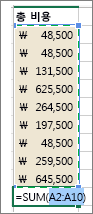
팁:
-
빠른 합계가 시트에 나타나지 않도록 하려면 목록에 있는 모든 숫자를 클릭한 다음 통합 문서 창 아래쪽의 상태 표시줄을 확인합니다.
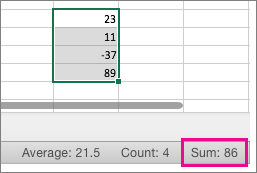
-